Buka karya tulis atau skripsi yang akan Anda buat daftar isinya dan siapkan apa saja yang akan dijadikan subheading.
Sub heading merupakan bagian dari atas halaman, seperti : Judul Bab, sub judul
1. Membuat Heading 1
Pertama tama, klik judul setiap bab, yaitu bab 1 sampai bab 5, kemudian tandai semuah bab mulai dari bab 1 hingga bab terakhir dan jadikan judul bab sebagai heading 1.
Caranya adalah blok judul bab lalu buka menu Home –> pilih change style, lalu pilihlah Heading 1.

Klik Judul Bab dan pilihlah Heading 1 (agar muncul di daftar isi sebagai judul)

Pada heading 1, klik kanan dan pilih modify

Nah Heading 1 ini nantinya untuk menentukan Nama Bab di halaman daftar isi dengan cara di modify seperti gambar dibawah

Itulah cara membuat daftar isi 2010, 2007, 2013, 2019 otomatis untuk Bab 1 sampai bab terakhir
2. Membuat Heading 2
Pada heading 2 selanjutnya adalah untuk sub heading pada judul tulisan. Caranya hampir mirip dengan pembuatan heading 1, namun disini Anda menggantinya dengan heading 2. Simaklah gambar dibawah ini

Pertama, Anda harus mengklik dan memblok Sub heading, jika di gambar adalah 3.1 Analisis sistem. Lalu pilih change style dan pilih Heading 2

Lalu klik kanan dan pilih Modify

Lalu Anda akan masuk ke menu modify style dan eding sesui keinginan Anda.

Selanjutnya tekan OK.
3. Membuat Sub Heading 3
Subheading 3 adalah fungsinya menjelaskan poin poin dibawah subheading 2

Cara membuatnya hampir sama dengan subheading 1 dan 2, namun di subheading tiga Anda memilih pilihan sub heading 3. Simak gambar berikut

Setelah pilih modify, Anda bisa menyimpannya dengan nama, subheading 3. lalu tekan simpan
4. Cara Membuat Daftar Isi di Word 2010 Otomatis

Setelah selesai membuat semua bab menjadi Subheading 1, 2 dan 3. Selanjutnya buatlah Daftar isi di halaman yang Anda tentukan. Caranya adalah dengan mengklik menu Reference –> Table of content. Dengan cara ini Anda akan membuat daftar isi secara otomatis tanpa perlu kesulitan.
5. Update Daftar Isi Secara Otomatis
Selanjutnya jika Anda akan menupdate halaman, update judul, penambahan dan update subheading , Anda hanya cukup klik kanan pada daftar isi, lalu pilih Update Field lalu pilih OK. Simak gambar dibawah ini

Jika Anda memilih Update Page Numbers only jika Anda hanya membuat perubahan terkait halaman, pilih Update Entire Table jika Anda melakukan perubahan terkait penamaan judul, penambahan sub, jika tidak mau repot, bisa juga selalu pilih Update Entire Table.
Kesimpulan Membuat Daftar Isi di Word 2010 Otomatis
Itulah penjelasan Cara Membuat Daftar Isi di Word 2010 Otomatis dengan mudah tidak sampai 15 menit. Dengan cara ini, Anda tidak perlu bersusah payah untuk mengedit setiap halaman dan bentuk daftar isi. Anda hanya tinggal mengupdate tabel daftar isi, dan daftar isi akan mengikuti sesuai halaman update terbaru.
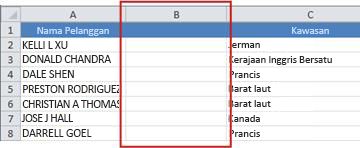

Tidak ada komentar:
Posting Komentar